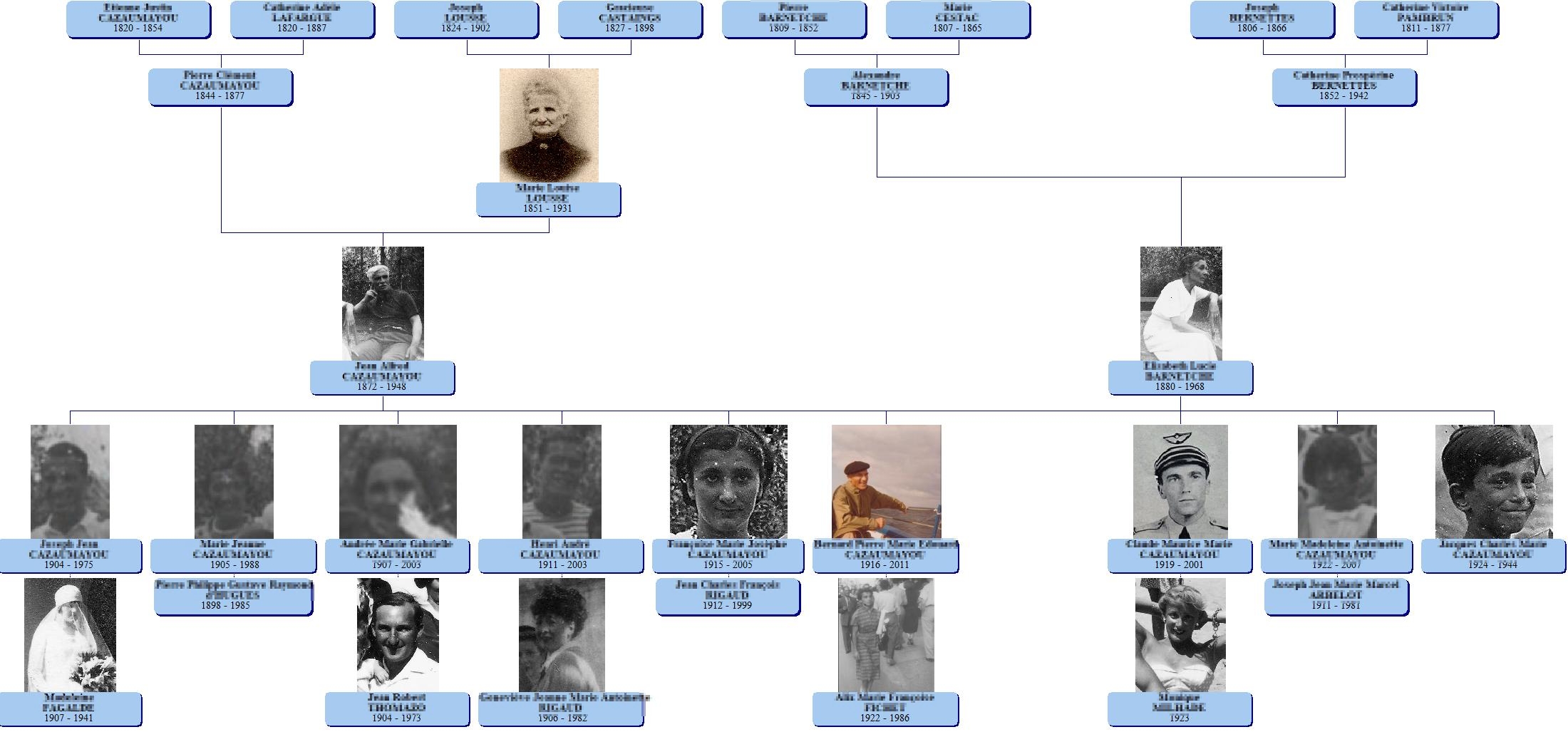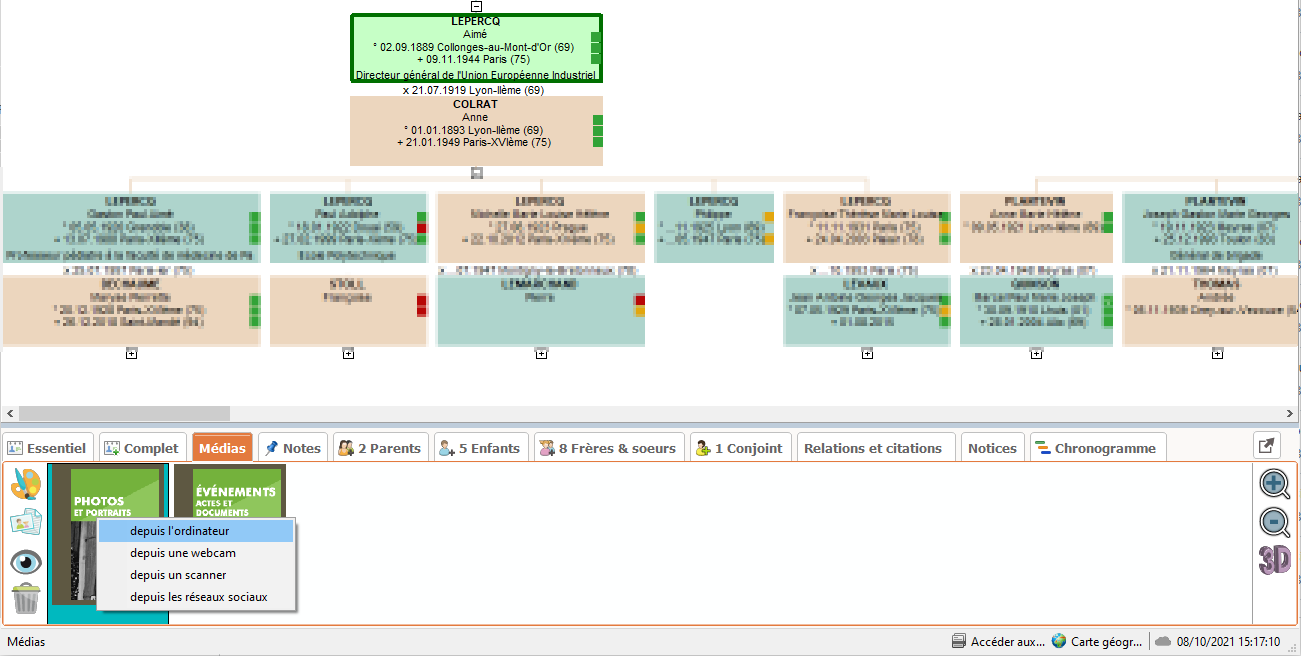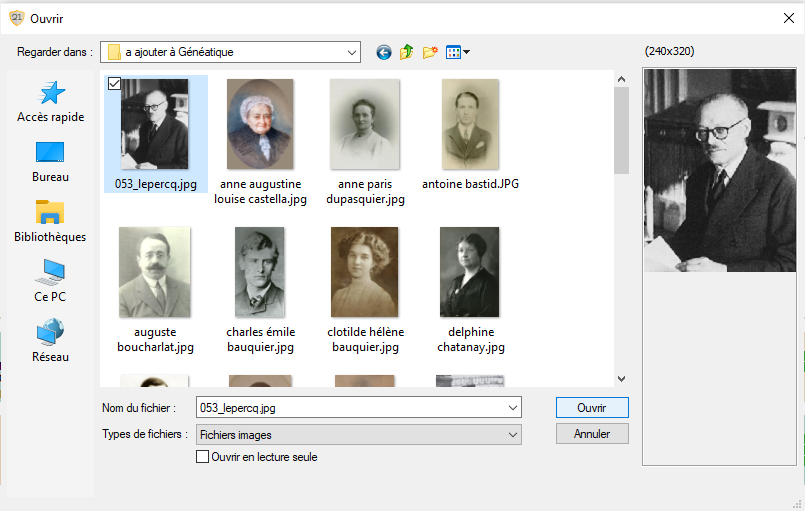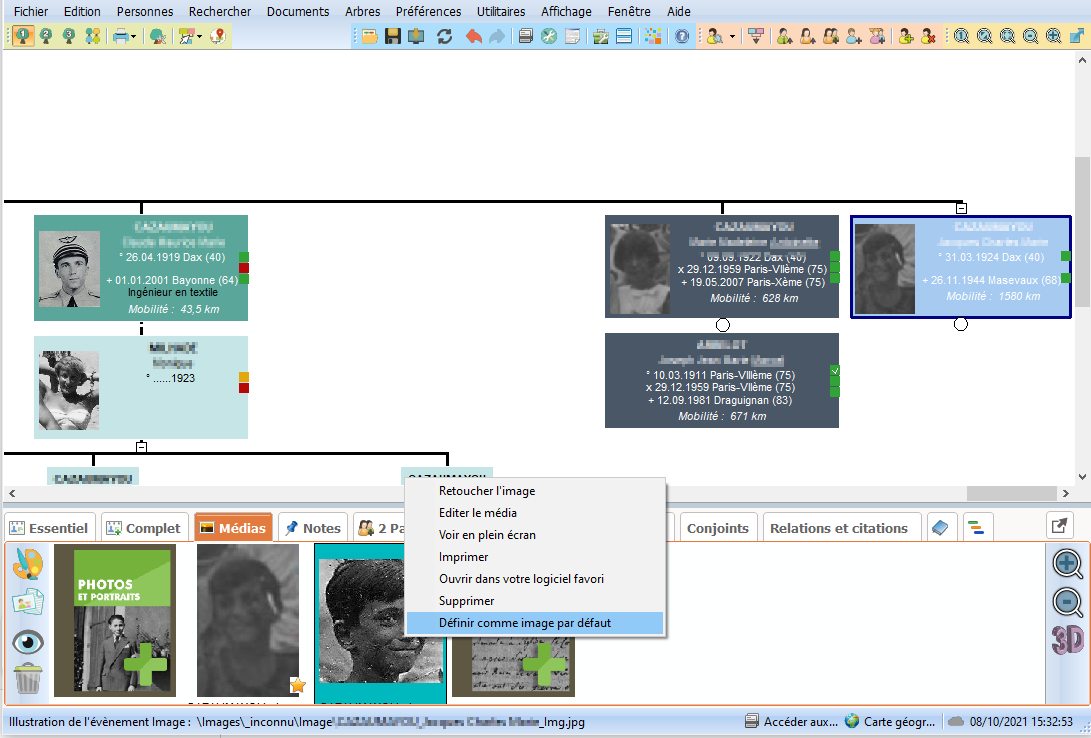« Une liste d’ascendance, pour quoi faire ?
- Sauvegarder sa généalogie en ligne ? »
Ajouter un portrait dans l’arbre
Par cecile,
jeudi 14 octobre 2021.
Lien permanent
Général
|
Un contact avec un cousin sur une plate-forme de généalogie, ou un échange avec des proches sont parfois l'occasion de récupérer des photos de famille. Ces photos, même lorsqu'on en possède qu'une version numérisée, sont un trésor qui nous permet de connaître les visages de nos ancêtres et de les rendre plus proches de nous.
Ajouter ces photos à votre arbre généalogique permet de le rendre plus vivant, de voir vos ancêtres lorsque vos recherches vous font travailler sur l'entourage de ces personnes.
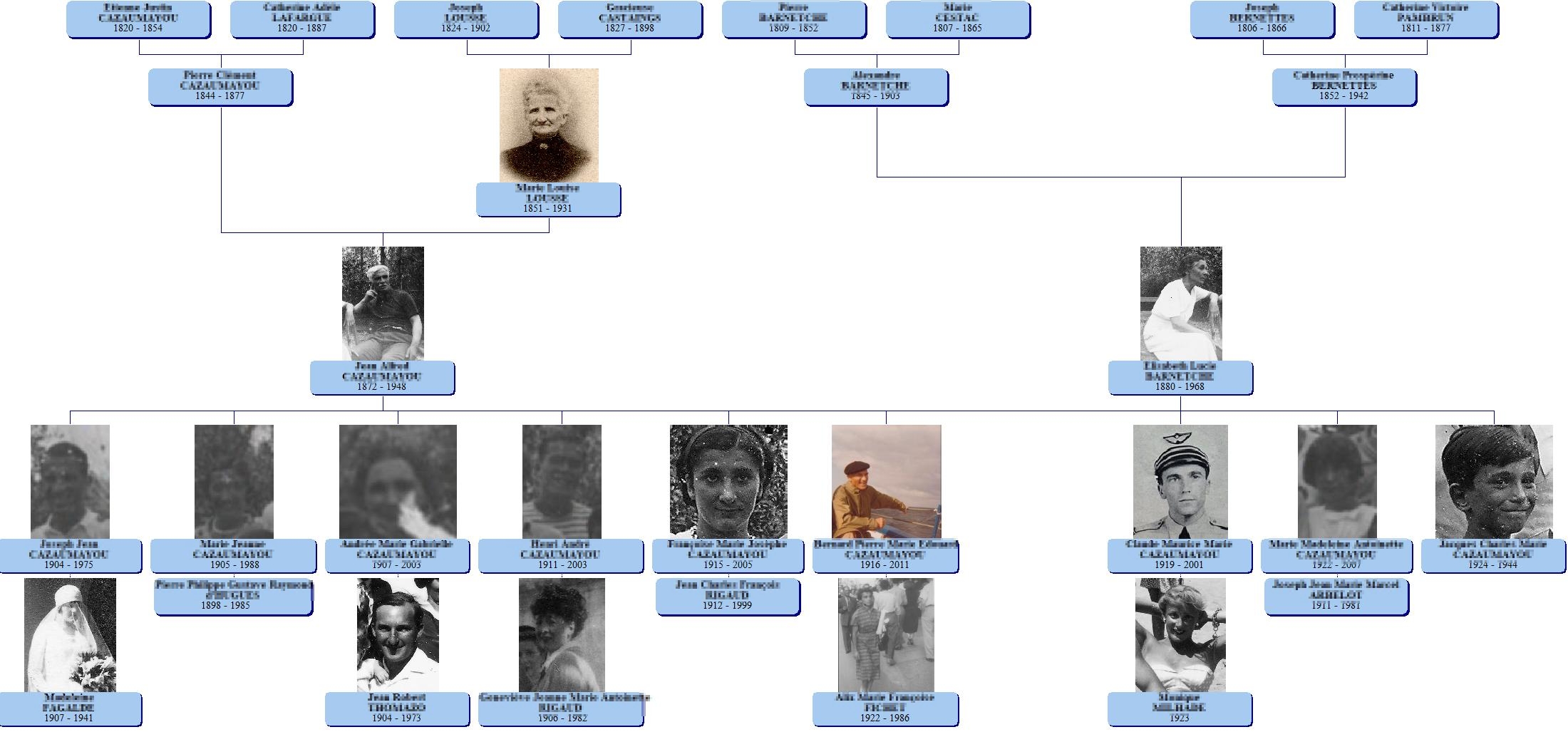
|
Ajouter une photo
Pour ajouter une photo à l’arbre, c’est très simple : cette opération se fait en quelques clics. Sélectionnez la fiche de la personne à laquelle vous voulez ajouter une photo.
Cliquez dans l’onglet Médias.
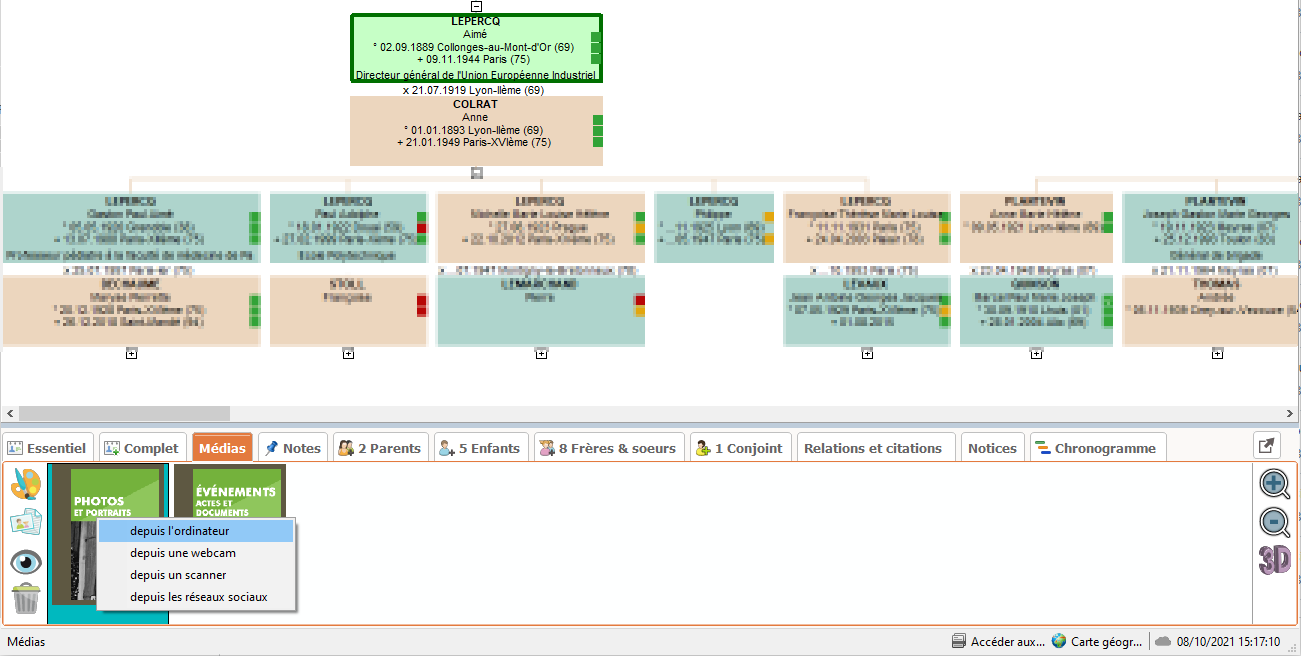
Cliquez sur Photos et Portraits / Depuis l’ordinateur : un écran intermédiaire apparaît et vous permet d’aller sélectionner la photo à ajouter dans les répertoires de l’ordinateur.
Lorsque l’image est sélectionnée, elle apparaît surlignée en bleu, et son nom est visible dans la ligne au bas de la fenêtre. Cliquez alors sur Ouvrir pour ajouter la photo à votre arbre.
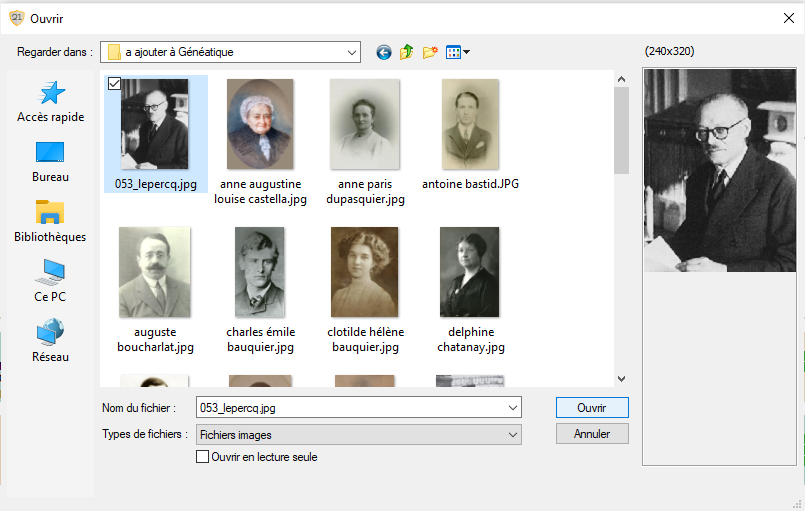
Il vous faut ensuite choisir à quelle rubrique associer cette image : par défaut, le logiciel vous propose de créer un événement Image. Ne modifiez rien aux réglages de l’événement si vous voulez simplement ajouter une image à la fiche. Dans le bloc des Options, vous pouvez ajouter une source si vous voulez noter l’origine de la photo. Cliquez sur Enregistrer pour terminer d’ajouter l’image : si c’est la première photo que vous ajoutez à cette personne, elle apparaît immédiatement sur l’arbre. Dans tous les cas, vous retrouvez l’image dans l’onglet Médias de la fiche de la personne.
Définir une image par défaut
Il est tout à fait possible d’ajouter plusieurs portraits à une même fiche de personne : dans ce cas, le logiciel affiche par défaut la première photo sur l’arbre. Mais vous pouvez tout à fait en choisir une autre : pour cela, dans l’onglet Médias, sélectionnez la photo que vous voulez voir dans l’arbre, et faites un clic droit avec votre souris, puis choisissez la dernière option, Définir comme image par défaut. Une étoile s’affiche alors sur cette photo pour vous indiquer que cette photo est celle qui est définie par défaut et qui s’affiche sur l’arbre.
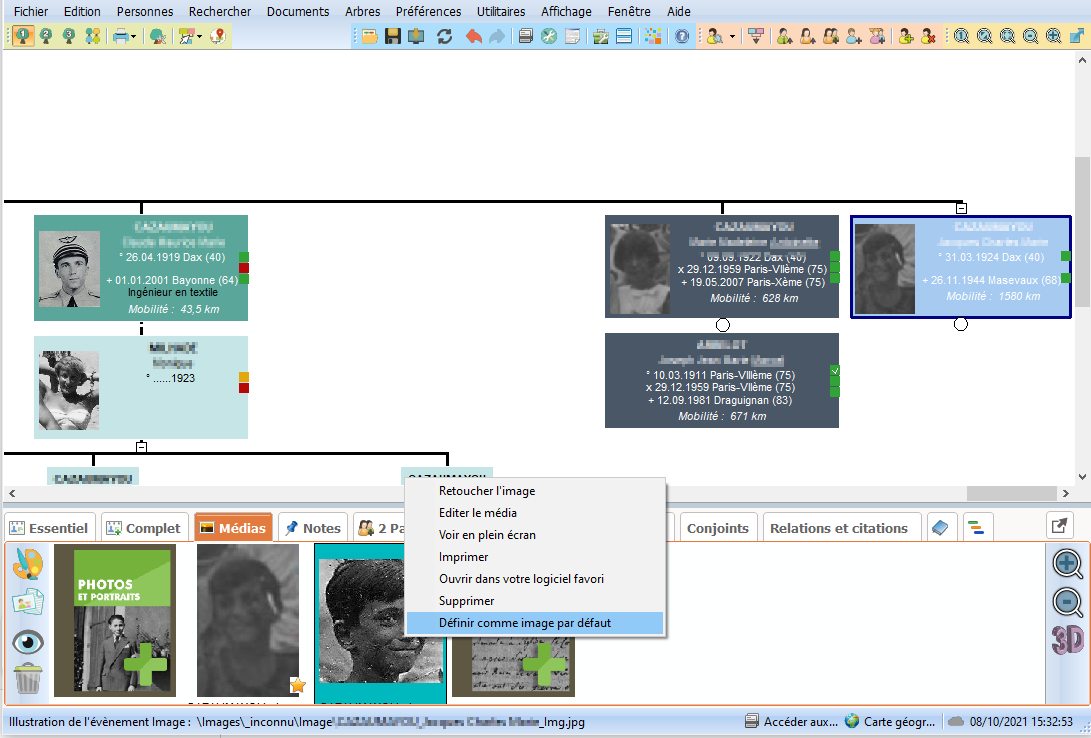
Quelques liens utiles
|
« Une liste d’ascendance, pour quoi faire ?
- Sauvegarder sa généalogie en ligne ? »